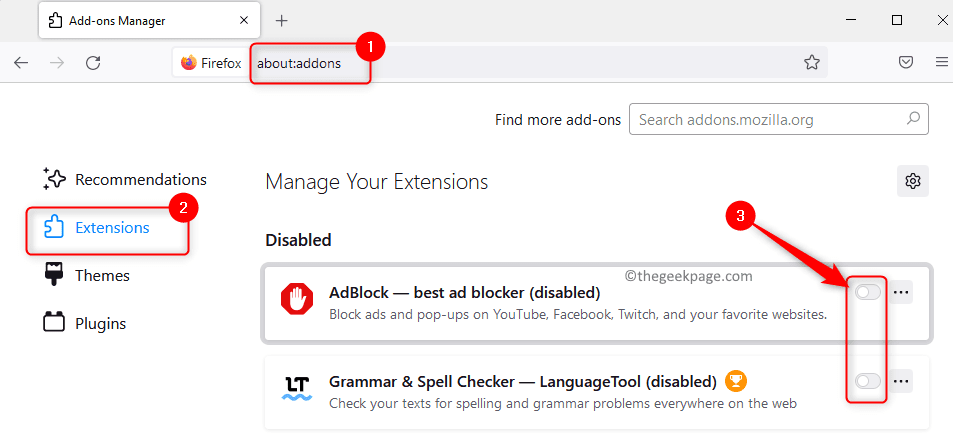Tekijä: Intohimoinen Kirjailija
Useimmat käyttäjät viettävät aikaansa selaamalla käyttämällä selainsovellusta missä tahansa Windows-järjestelmässä. Jotkut käyttäjät saattavat haluta vaihtaa oletuskielensä yhdestä toiseen, mutta he eivät ole varmoja, kuinka tämä voidaan tehdä tai onko se mahdollista.
Mozilla Firefox on yksi parhaista saatavilla olevista selaimista, ja se tarjoaa käyttäjille mahdollisuuden vaihtaa oletuskielen selaimessaan melko helposti.
Jos käytät Mozilla Firefox -selainta ja haluat vaihtaa sen oletuskielen toiselle kielelle, lue tämä sivu selvittääksesi kuinka.
Mozilla Firefox -selaimen kielen vaihtaminen
Vaihe 1: Avaa ensin Mozilla Firefox sovellus järjestelmässäsi painamalla Windows avain ja kirjoittaminen firefox.
Vaihe 2: Valitse sitten Firefox sovellus hakutuloksista napsauttamalla sitä alla olevan kuvakaappauksen mukaisesti.

MAINOS
Vaihe 3: Paina ALT + T näppäimet yhteen näppäimistölläsi ja paina sitten S -näppäintä avataksesi Firefox-sovelluksen Asetukset-sivun.
Vaihe 4: Napsauta Kenraali -välilehteä vasemmalla puolella ja vieritä sitten sivua alas ja napsauta Valita alla olevasta Kieli-osiosta.

Vaihe 5: Napsauta Verkkosivun kieliasetukset -ikkunassa Valitse lisättävä kieli… alareunassa oleva pudotusvalikko, kuten alla olevassa kuvakaappauksessa näkyy.

Vaihe 6: Valitse sitten kieli, jonka haluat lisätä käyttääksesi sitä näyttökielenä avattavasta luettelosta alla olevan kuvan mukaisesti.
Vaihe 7: Kun olet valmis, napsauta Lisätä -painiketta lisätäksesi kielen luettelosta.
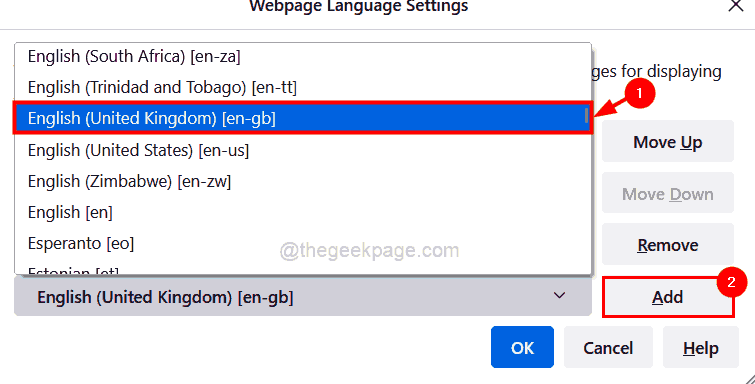
Vaihe 8: Meidän on muutettava Firefox-selaimen verkkosivuilla näytettävän kielen asetusta, jotta se olisi oletusasetus. Joten napsauta kieli valitaksesi sen ja napsauta Liiku ylös tai Siirrä alas siirtääksesi sen ylös.
Vaihe 9: Kun olet valmis, napsauta OK.

Siinä kaikki. Näin voit vaihtaa näyttökieltä Windows-järjestelmän Firefox-sovelluksessa.
Toivottavasti tämä oli informatiivinen.
Vaihe 1 - Lataa Restoro PC Repair Tool täältä
Vaihe 2 - Napsauta Käynnistä skannaus löytääksesi ja korjataksesi kaikki tietokoneongelmat automaattisesti.